存储空间明明显示有十多G的空间,更新王者荣耀的… |
您所在的位置:网站首页 › ios14怎么显示内存 › 存储空间明明显示有十多G的空间,更新王者荣耀的… |
存储空间明明显示有十多G的空间,更新王者荣耀的…
|
恢复所有设置;删除不必要的资料、短信、照片、自动升级iOS下载的固件; 如果 iOS 更新需要更多空间 在通过无线方式更新 iOS 设备时,您可能会看到一条信息,表明您 iPhone、iPad 或 iPod touch 上的空间不足。以下步骤可以为您提供帮助。 如果没有足够的空间来下载和安装更新,iOS 会暂时从已安装应用中移除一些可下载的内容。您不需要移除或重新放置任何内容。如果您仍需要比设备可用空间更大的空间,您可以通过以下几种方式进行更新: 将您的设备接入电脑,然后使用 iTunes 进行更新。从您的设备中删除内容,并尝试再次更新。根据相关建议来管理设备上的储存空间。使用 iTunes 进行更新 要使用 iTunes 下载最新版本的 iOS,请完成以下步骤: 在您的电脑上安装最新版本的 iTunes。将您的设备接入电脑。在 iTunes 中,选中您的设备。在“摘要”面板中,点按“检查更新”。点按“下载并更新”。如果在更新期间显示其他警告信息,请了解如何解决这个问题。
手动删除内容 您可以检查储存空间,看看您的应用占用了多少空间,并删除不需要的应用。您可以在以后重新下载您购买的应用或其他内容。 前往“设置”>“通用”>“[设备] 储存空间”。选择任意应用以查看它所占用的空间大小。轻点“删除应用”。某些应用(如“音乐”和“视频”)可让您删除它的文稿和数据的某些部分。再次安装 iOS 更新。前往“设置”>“通用”>“软件更新”。
根据相关建议来管理空间 在 iOS 11 及更高版本中,您可以获取有关如何节省空间以及如何卸载或删除不需要的应用和内容的提示。您可以在以后重新下载您购买的应用或其他内容。 前往“设置”>“通用”>“[设备] 储存空间”。滚动到“建议”部分以查看提示。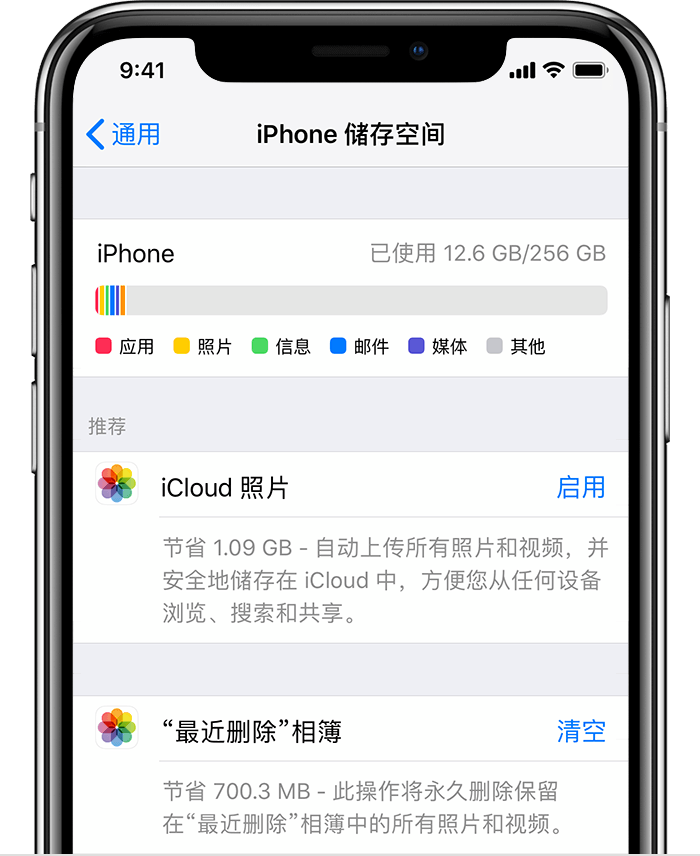
进一步了解 您还可以减小照片图库的大小,方法是开启“iCloud 照片图库”并优化设备储存空间。了解如何使用 iCloud 云端“信息”节省设备上的空间。了解 iPhone、iPad 或 iPod touch 上的储存空间。 |
【本文地址】
今日新闻 |
推荐新闻 |
